実は私。
Surfaceはどうも‥10万円出してさ‥普通のノート買ったほうが良いのではないか。
なんて思っていたんですが‥
すいません。甘く見ていました。
あれもこれもやりたくなって、楽しんでいますw
あけてびっくり。
な‥なんと小技がきいた‥
ただでさえ空色のパッケージ裏表紙に心ひかれたというのに。。
Windowsもオシャレになったのだなぁ。
などとここだけ見て思う。
<セット内容>
Surface Pro 2
ペン
電源アダプター(USB対応)
クイック スタート ガイド
安全性と保証に関するドキュメント
PCリサイクル証明書
Office Home & Business 2013案内
Club Microsoft案内
-特典クーポン-
Skype 固定電話かけ放題 - 12ヶ月無料
Skype WiFi - 12ヶ月無料
Sky Drive 200GB - 2年間無料
<Surface Pro 2の特徴>
・タッチペン付き
・キックスタンドが2段階に倒せます
・タブレット。だけどパソコンと同じ様に使える手軽さが
・Windows8.1 64bit入りなのでパソコンと同じOSとして使える
(市販のCDやオンラインソフトなども入れることができます)
・Office Home and Business 2013標準搭載で、マクロなども使えるエクセル・ワードなどが入っている
・前機種と比べてバッテリが長持ちするようになった
・アクセサリ類も豊富にある
・専用じゃなくとも互換性があれば使える
・Windowsストアアプリじゃなくとも、入れて使える
<スペックを見る>
まとめていて気づいたんですが‥
Pro2に無いけど2にはある。みたいな情報が結構あって、作るなら欄を埋めたい。けど無い。。
個人のレポを転載するわけにもいかず、モヤモヤ‥
<Surface Pro 2とSurface 2どっちが良いと思う?>
Pro 2から見ると、2は約半分のお値段ですからね。
Pro版のほうが良いには決まっていますが、倍払う価値があるかという点。
・使い慣れたソフトを使いたい
・ワードやエクセルで制限が出ると困る事がある
・記憶容量はそれなりに多いほうが良い
・出来ないことが多いと困る
中でも注目したいのは『使い慣れたソフトを使いたい』という点。
Pro版じゃないと入れられません。
また、期待していたWindows ストアに使いたいアプリが少ない‥
Androidの感覚だと「これも無いのか‥あれも無いのか‥」という残念さが。
<Surface Pro 2とノートパソコンどっちが良いと思う?>
同じ10万円出すなら、、っと悩みどころかとは思います。
ノートパソコンのほうがスペックが良い事があります。
なら、何を重要視すべきか
・持ち歩くか
・タブレットとして使いたいか
・タッチパネルで使いたいか
こういう部分だそうです。
今回使って追加するなら、
タッチパネル+タッチペン付きなので、簡単なペンタブレットとしても使うことができます。
ペンタブレットって買ったらあまり使わない。けど欲しくなる時がある。そういう存在じゃないですか。
筆圧が認識できるソフトと一緒に使えば、止め・はらい・はねがきれいに。
<Windows 8との違い>
『無料で8.1にバージョンアップできるとはいえ、どちらを使うか。。』
『やっと8に慣れたのにーっとなると困る。』
なんて声が、以前よりありました。
誰でも慣れているほうがいいですよね。。でも、使い勝手が悪いんじゃ。。
私は最初「デスクトップにスタートボタンができる」と聞いた時に、windows7までのスタートボタンができて、押せばメニュー一覧が出ると思い込んだんです。
ところがアノ、タイルメニューに飛ばされるだけで、結果は変わらないよなぁ‥と思いました。
ただし、詳細メニューを出す際には楽になりました。
下からスワイプするだけですから。
クリックを右?左?と聞くような人にも使いやすくなっているのではないかと感じます。
メニューがどうやったら見やすくなるのか、研究が必要ですが、Surfaceみたいに容量が限られていれば大量のソフトは入れないのかなと。
<無線LAN5GHz帯を試す>
Surface Pro 2では、IEEE 802.11a/b/g/n規格に対応。
来た!aだー!!!ってことでやりたかった事の1つ。5GHz帯でwifi通信すること。
使っているルータはこちら。
早速、無線 LAN (5G)を有効にし、SSIDをわかりやすく変え、計測‥
‥ん~~~???これじゃ2.4GHz帯との差異が少ない。むしろ度々回線が不安定。
ってことで、チャンネルを変えました。
お??
速くなったー!しかも有線と変わらぬくらい。サクサク快適ぃ~♪
なんとこんなに!
あとは回線自体のほうがどんどん遅くなってきている点をなんとかできれば。
こんなに速いなんて。動画配信なんかもストレス無く見られそう~♪
時間帯によっては、2.4Ghzの方でつなぐと、SIMでつないだほうが速くて安定していることもあるほどでしたが。
これで大丈夫!すごいなー!!
<出先でインターネットが使いたくなったら>
せっかくバッテリが長持ちするようになったんですもの。
持ち出したらカフェでオシャレにインターネットを~なんて思うけど。
回線が無いでしょ?いえいえ、策はあります。
・Skype WiFi(FON、Wi2Premium、ドコモ?)⇒1年間無料で使えるそうです。その後の料金は接続先に寄って違うそうですが‥例としてあるのが1分15円と。
・デザリング⇒スマホなどの通信回線をSurfaceで受け取れるようにする
・セブンスポット⇒7&iのセブンスポットならパソコンも対応。セブン-イレブンの他イトーヨーカドーなども。事前登録式
・ファミリーマート⇒コンビニwifiの1つ。事前登録式
・フリースポット⇒だれでも使ってイイですよ。のWifiスポット。以前はよくお世話になっていました。
・スターバックス⇒スターバックス店頭で使えるWifi。事前登録式
あっちこっちでWifiスポットがあるので、無料で使って便利に通信できます。
ただし、セキュリティ面での気になる指摘があるそうなので、自分の身は自分で守ってくださいね。
<CDドライブどうしよう>
SurfaceにはCD/DVDドライブが無いですからね。
Surface Pro、Pro2ならパッケージ販売されているソフトも入れることができます。
方法は簡単に考えると2つ
・USB接続のCD/DVDドライブを購入する
・他のパソコンのを共有する
私は手っ取り早く後者のほうを選びます。
私のデスクトップのほうのDVDドライブをネットワーク共有して、それをSurface Pro 2で認識させて‥
あとは普通に使うのみ。
ドライブの共有は簡単なので、ネットワーク共有・認識ができれば必要な時に使えます。
もし、分からない場合はドライブ購入が良いと思います。1万円未満で買えますからね。
私が今考えているのは、、
以前プレミアムレビューでやっていた、テレビ録画物もブルーレイに書けるというもの。
あれは多分‥IO-DATAのBRP-U6DM2
みんなのレビューを読もう!
<あえて指摘したい点>
一番気になっているのが『結構フリーズする』ことです。
近年のパソコンでフリーズってあまり無いように感じていますが。
残念ながら今のところSurface Pro 2は、Windowsそのものの機能、アプリとして、両方でフリーズすることがあります。
毎日1回はある模様‥
アップデートで何とかなってくれたらいいな~。っと、ぼやっと考えています。
そしてタッチペン。
ペンタブレットと違う点として。
画面上をペン先が漂っているだけで、ペン先の下にフォーカスが当たります。
画面上をクリックしている時だけ感知してくれたら‥とは思う。
ペンを右手で持ちながら左手でタッチ‥が出来ない事が多いんです。
ペン優先認識なんだと思われ、不具合が!?っと焦ります。
ASUS Fonepad ME371-GY08/A4サイズノートパソコンで考えてみる
<ASUS Fonepad ME371-GY08と比較>
画面の大きさはこんな感じ。約半分?Fonepadは7インチ。
Surface Pro 2は10.6インチ。
タブレットは他に、Nexus7-2012モデルを持っていますので、片方にWindows入れられないかな。。と考えていただけに、とってもうれしい。
取り出しながら電源入れられるくらいのコンパクトさとwindowsが一緒になっているからね。
普段使っているバックにも入ります。
普段は事務職なのですが。一度外に出ると「今すぐ手直ししてほしい書類が‥」というと、Aのソフトは使えるけどBのソフトは印刷しかできない。という人は多く居て。
一度帰ってまた仕事場に戻る。なんてことも多いんです。。
ちょっとした愚痴ですけど、、エクセルで資料直せないから東京から帰って来いと言われた時にはそっちで人探せー!だったよ。ねぇ??
なので、クラウドの使い方を覚えてもらえば、そこにドラックするだけにしたとして‥
あとはこちらでDLして直して戻して‥取り出してもらえば良いのではないかと期待しています。
気になっているのは、SIMが使えないこと。
FonepadはSIMフリーなので、お安くネット回線使えています。
今のところ、Fonepadからデザリングして‥という使い方をしています。
また、コンビニwifiもパソコン対応の場所が多いしねぇ。
Androidから考えると、やっぱりWindows+Office入り。
一気に仕事でも活躍できる即戦力があります。
一方で‥
Windowsストアのアプリ数がかなり少ない。
痒いところに手がとどかないので、RTだとできることが少ないのではないかと心配になります。
<A4サイズWindows 7入りノートパソコンと比較>
こちらもOS違うので、単純比較できないですけどね。
A4サイズと言われているくらいの大きさ。
こちらはWindows同士ということで大きさ比較でいきます。
ノートのほうがだいぶ多きいというイメージを持っていましたが。
びっくりなのは、キーボードの上に置いた時。
テンキーとタッチパッドのボタン部分を削ったくらいの多きさ?
あれ??
ってことは、タイプカバーとほぼ同じような感じのキーボード??意外すぎてそこに気づけた自分に喜んでいますww
また、存在感が大きいのでいつも勘違いしてしまいますが。
A4用紙より小さいんです。幅も高さも。厚さは言うまでもなくですが。
A4サイズのものと比べてはいつも「あ、そうか小さいのか!」と実感しつつ、ちょっと驚きます。(笑)
タッチペンがあるので、タッチ画面は利用幅がより広がる
Surface Pro 2に付いているタッチペンは、筆圧が認識できるので、止め、はね、払いがよくわかります。
私は、古いペンタブレットを持っていますが、ドライバが出なくなって、買い換えなければ‥と思っていましたが。
設定を直せばよく使えるものになります。
先ずは、ペンのポイント位置修正方法を~
これをすることで、ペン先と実際にマークされる場所の位置のズレを修正できます。
ワードが筆圧認識できるソフトに当たるので、手書き文字の年賀状いいなぁ。っということで‥
私のブログで『サーフェスに年賀状ソフトはあるのか問題』で検索が多かったんで、そちらと併せてご紹介。
<気になる年賀状ソフト問題>
windows RT又はWindows RT 8.1入りのSurfaceの場合は、Windows ストアからアプリ(ソフト)を持ってくるしか方法がありません。
確認したところ‥筆まめ/筆王みたいな有名ドコロのソフトはありませんでした。
それどころか、文章面作成のソフトは無く、宛名面印刷のもののみ。
こうなってくると恐らく‥ワードで差し込み印刷機能を使って作ったほうが良いかもしれません。
しかし。
私が使っているのはPro 2です。Windows 8.1入りなので、Windows ストア以外のソフトが入れられます。
CD/DVDドライブの件が解決できるのであれば、有名ドコロのソフトを入れることができます。
そして
窓の杜やベクターなどにあるフリー/有料ソフトも入れることができます。
今回、私がおすすめしたいのは、『はがき作家』というソフトです。
普段家族用や会社ではAccessで作った宛名書き用プログラムを使っています。
会社名が長かったり短かったりする事が気になって作ったんですが。
でも、印字位置の微調整が面倒になってくるんですね。私個人が出すものについては、30枚程度だし。
ってことで、こちらを使ってもう何年も。
古い有料版も持っていますが、ひとまず宛名面だけだし。っと無料版を愛用しています。
文章面は、ワードかエクセル。凝るならPhotoshopで作っています。
今回は、タッチペンと相性が良くて使い慣れたワードを使って、簡単な文章面を手書き文字入りで作ってみました。
文字が汚くてタッチペンの良さが伝わるか心配ですが‥
他にタッチ入力で「これは!!」と思ったものをご紹介。
尚、動画はすべてこちらのカメラにて撮影しました。
キーボードが‥店頭で売っていない。。From仙台
<キーボード問題>
Surface Pro 2、Surface 2(第2世代モデル)は「やっぱりキーボードがほしい」という場合は別で購入しなければなりません。(セット売りしていない模様)
もちろん、画面上にはキーボード表示が出せますけど。
第2世代モデルは、Surface(2012年の初代モデルのほう)のタッチカバーも使えるそうです。
ただし!
ヨドバシカメラ仙台店頭調査での話しだとこんな意見が
・初代Touch Cover(4色から選べる防滴のもの。凹凸の少ないほう)、初代Type Cover(ブラックの凹凸が多いほう)の反応が悪い事も。(右上のほうと言っていたけど詳細は不明)
・第2世代モデルはセンサー数が10倍以上に
・タイプカバー(凹凸が多いほう)の操作音が少なくなっている
・第2世代モデルのほうが初代の気になる点が改善されている
なんだかタッチだのタイプだのって、判りづらいなぁ‥などと思いつつも。
結局‥キーボードを選ぶ際は凹凸があるほうがいいか。色は何色がいいか。で選んでいくらしい。
しかし、私はもうちょっとこだわりたい。
-Bluetooth対応キーボードとどちらがいいか-
普段はデスクトップ使っていますからね。キーボード単体としてはBluetooth対応で沢山選べるものから使いやすいものを選びたいとは思う。
しかし、一体化できる便利さは捨てがたい。。
Bluetooth対応で選ぶなら‥
キーピッチ、大きさ、配置共に使いやすそう。
5,000円台か‥
※過去にプレミアムレビューしていたみたい。
・Microsoft Wedge Mobile Keyboard U6R-00022 / Touch Mouse 3LR-00008
店員さんのお話しではこうでした。
・純正ならカバーになりますよ。画面は保護しなければならないし
・Bluetoothタイプだと、バッテリが無くなったら使えないし、充電は別
・他の機器があるなら別ですけど‥
⇒タブレットがあると答えました。
・純正第2世代モデルはバックライト搭載です
・タッチパッドが使えます
⇒デスク使いだとそこ、忘れがちですが‥確かに、マウス持ち歩く気にならないから使うかもしれない
-Power Coverの存在を聞いてみた-
2014年に発売されるらしい。という情報があるPower Cover
結果的に自分で調べたところ‥
・大容量バッテリーを内蔵
・Surface自体のバッテリー駆動時間が2倍に?
・お値段約200ドル(20,800円)程度?
・2014年発売の噂
店員さんは『そういう噂は知りません』とのことでした。まだまだだろうか‥
-4月2日追記- 4月11日、Power Cover販売に-
パワーカバーが、11日に販売されるそうです。
お値段は、直販価格は20,551円(税8%込)
気になるのは、どのくらい長持ちになるのか。
を見ると、Surface 2との組み合わせだと、約70%の駆動時間上昇とのこと。
70%って大きいよね。
ノートパソコンの感覚でバッテリパック買うつもりであれば、さほど高くはないのかも。
重さは、約535g
ペットボトルくらい?
Surface RTでは使えないそうなので、注意してください。
また、
の情報によれば、充電は、本体とつなげた状態で。
本体に電源コネクタをつなげると、先に本体の充電率が80%になるまで。
次にパワーカバーの充電率が80%になるまで。
そして本体が満充電にしてから、パワーカバーの満充電に。ということらしいです。
別々にもできればよかったんですけどね。(笑)
結局、Type Cover2を購入しようと話しを進めましたが、なんと‥
在庫がない!!
その後私が回ったお店全部で在庫無い。ってことでした‥
ってことで、ネット取り寄せの方法もありますが、在庫の問題やなんか高かったり‥
ひとまずキーボード無しで使っていくことにします。。
余談
ヤマダ電機某店で初代Surfaceには第2世代キーボードが使えないという情報をもらっていてそれを信じてしまいましたが。
今回レビューを書いていて、調べてみると使える事が判明しました。
ここの店、以前も重要な誤情報もらったから注意しなきゃ。。他のヤマダさんはわかりませんが。
余談2
防滴を防水と表現する店員が居ます。大きな違いと思うので、注意してくださいね。
防滴:水滴がかかっても大丈夫
防水:水中に入っても大丈夫(耐水圧なども問題もありますが)
余談3
ヨドバシで在庫確認してもらっている5分程度の間、店員さん5人に声をかけられました。
とてもイチオシなのだと思われる。
<ディスプレイフィルム問題>
なぜこれが問題になるのか。
Surface Pro 2の画面上。実はとぉぉぉぉ~~~っても、指すべりが良いのです。
これまでタブレットなど使っていましたが、それよりもつるり。
1週間くらいそのままで使っていましたが、『画面は保護して使ってください』と言われて諦める‥
種類は選べました。ネットでは‥
私は『それなら、スムースタッチの物を!』って言われてヨドバシで選んでもらいましたが、もとの画面くらいの指すべり感は無いです。残念‥
悪くはないんですけどね‥
尚、注意点として。
初代と第2世代では合うフィルムも違うそうです。店頭では何度も確認されたので間違えない様にしてください。
更に‥
間違っていないはずなのに微妙に合っていないwww
おかげ様で大人気です。
<パソコン教室へ持って行きました>
普段からボランティアで補助のお手伝いをしている、パソコン教室へ持って行きました。
ここでは、今年からwindows8パソコンとタッチパネル画面の組み合わせで入れています。
(教室や参加者は写真撮れないんですけど‥)
ディスプレイが32インチかな?枠も大きいのでかなり圧迫感。
講習中もタッチ操作しようとする人は誰も居ません。補助員が画面を戻すのにタッチ操作するくらいです。
Surface Pro 2を持っていくと、あっという間に人気者になりました。
Surfaceが。ですけど。(笑)
『電気屋で見て気になっていた』『タッチ操作がこれなら怖くない』『小さいけど、小さすぎない』
『パソコン?アレ(スワイプ動作付き。推測タブレットやスマホ等)なの?』『CMで見た!』
講習より盛り上がるww
好きに触っていいですよ。と言うと、率先して触ったのが女性だったのが意外なところでした。
触ってもらっていると、『小さいからこその安心感がある』と言い始めました。
このへんの感じ、私にはよく分からないんですが、割と聞きます。
大きなものは触りたくもないけど、小さなものならなんとなく‥
『壊れたら嫌だ』という気持ちが働いているらしいんですが、小さなものなら持って行って誰かに見てもらいやすい。ってことなのかなぁ?と。
触ってもらっていると、画面に触る罪悪感みたいなものを最初は持っていたけれど、タイプカバー無いですからwどんどん触っています。あれだこれだと言いながら画面を皆で触っている姿は、なんだか微笑ましい。
質問を受けたのは‥(要約)
・マイクロソフトで作ったパソコンなの?⇒マイクロソフト公認パソコンという感じ?
・最初からワード・エクセルが入っているの?⇒そうです
・でも高いんでしょう?⇒第2世代の安いものであれば44,800円で買えます。
・キーボード付いていなかった?⇒あります。良いほうを選ぶとお値段が12,980円するし、なんだかんだで優柔不断で選べなかったw
・キーボード外せるの?⇒強力な磁石でくっついているみたいです
・電子機器に磁石って大丈夫なの?⇒私も気になっていましたが‥それで売っているので大丈夫なんだろうなと思い込んでいますw
・ワイド画面のノートパソコンよりも使いやすい⇒私も思っていましたが。ワイド画面という意味では割と使いやすいように思います。普段はほぼ正方形のディスプレイを使っています。
・容量は?⇒128GBなので‥今のパソコンからするとだいぶ少ないです。
・容量足りなくなったらどうする?⇒文書以外は恐らく外部記憶(MicroSD、USBメモリ、外付けハードディスクなど)に入れておくと思いますが‥結局便利なのでインターネットの保管場所(クラウドのこと)を使うと思います
・インターネットに保管って大丈夫??⇒何かあって困る物は外部記憶に入れれば良いですから
・CDは?⇒入れるところが無いんですよ。なのでUSBつなげて使える物を使うか、他のパソコンの物を使うか‥という感じです
(聞かれるから答えていますが、ここまでくると少々引かれます‥自分に使いこなせないんじゃないかと‥)
(勝手にまとめますww)
でも、スマートフォンやタブレットからすると、容量は充分で、インターネットや文書作成くらいなら問題ないです。
もし、写真を沢山撮る。動画を沢山撮る。という方にはこれだけ使う事に向かないかもしれませんが、困ったときにはそれを解決する策があるので、それを利用したらいいだけです。
~講演会状態になってしまった~
講習中は席が毎度満席なので、補助員らが使うパソコンが無いのが困っていた点です。
微妙なポイントを突く質問があることもあり、私達も焦ります。
先生を補助する助言ができない事もあり、以前からその場で調べる事ができれば‥と思っていたんです。
でも、これならパパっと調べられる!!
そしてやってきた微妙な質問‥
『何でライブタイルオンにしているのに毎度変わらないの?』(天気とニュース-なぜか毎度変わってくれない)
⇒パソコンの個体差があって変わりにくいものもあるんです。と答えても納得いかないのでSurface持って行って見せる事に。。
『家でモダンアプリのInternet Explorerが起動しなかった』
⇒Google chromeを入れていたので丁度良かったと、何が原因か見せながら教えることができました。
ちなみに‥既定のブラウザをIE以外にしていると、モダンアプリで起動しなくなるそうです。
余談
そんな得意げになって言っているからほら。。
Cドライブ容量いっぱい‥
ななな??
そうでした。デスクトップのキャプチャを動画ソフト入れて撮っていたのでそれが主張している模様‥
設定間違えていた??
データは外付けハードディスクに移行して、問題なく空き容量を確保できました。
無線で飛ばそうと思ったのですが‥思いの外ひどく時間がかかったので、USB3.0の速さを痛いほど実感しました。
おかげ様で、外付けハードディスクのレビューも書けそうww
<Office2013はどう?>
12月はやりませんが、Word,Excel,Powor pointの授業があります。
Surface Pro 2には、Microsoft Office Home & Business 2013が入っており、RT版と違って、機能の制限はありません。
授業と全く同じものが使える安心感も。
一番多かった質問としては‥
『2010と大きくは変わらないのか』
先生が言うには『タッチ操作でも使いやすい配置になっている』らしいですが‥
見た目の違いに気づけません。それほどタッチ操作しやすいわけでもないし‥
そういえばと見つけた中に『Office用アプリ』というボタンが。
押すとWebが立ち上がり、
Officeストアなるところに飛ばされます。
‥Office専用アプリ??
なんぞ??
実際に使ってまではいませんが。
どうやら、Office製品ありきで使って便利なアプリがあるようです。
‥拡張機能的な考えなんでしょうか。
eFaxってのもあって、Wordから直接FAXが送れるようになるみたい。
ネット回線から直接‥だったらすごく便利なんだけど。
こういうちょっと便利なアプリが紹介されている模様。
<ここがイイ!Surface Pro 2>
沢山の方々に触ってもらって、話していて感じていましたが。
あえて挙げるなら。の良い点
・パソコンとタブレットのいいとこ取り
・Office製品が使えるタブレット
・いろんなソフトも入れられるタブレット
これです。
普段からパソコンを使って仕事をしている者としては、ビジネスユースとしても遊びにも使える点が魅力的です。
ネットブックも過去にありましたけど、早い時期に持ち歩かなくなっちゃいました。
Surfaceなら持ち歩きたくなります。
屋外で出すほどの感じではないですけど。(笑)
私好みを持ち歩けるWindows
やっぱりWindowsなんです。
今までは、あまり動かす事もなく使っていたパソコンですが。
触って持ち歩いて、カスタマイズして~
使い慣れたWindows。市販ソフトも入れられるPro 2ということで。
パソコンとタブレットのいいとこ取りをして手軽に使えています。
このサイズだからこそのタッチパネルなんだな。と実感できています。
これからも、自分の好みに合わせて愛用していきたいです。









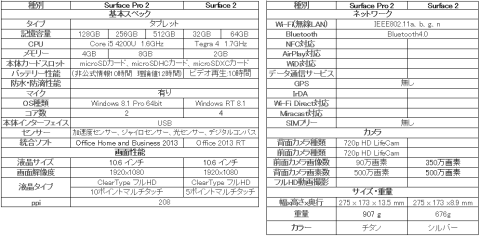


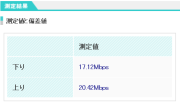
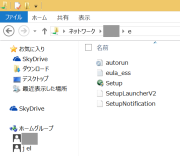





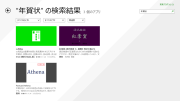








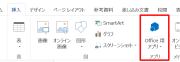


ZIGSOWにログインするとコメントやこのアイテムを持っているユーザー全員に質問できます。